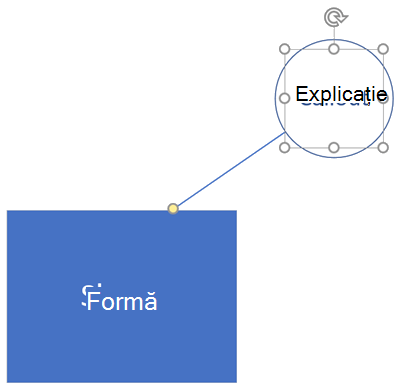-
Selectați forma la care doriți să adăugați o explicație.
Dacă nu este selectată nicio formă, explicația va fi adăugată în mijlocul vizualizării curente, neasociată cu nicio formă.
-
Pe fila Inserare , în grupul Părți diagramă , faceți clic pe Explicație.
Se deschide un meniu cu opțiuni explicație.
-
Țineți indicatorul mouse-ului peste o explicație pentru a vedea o examinare pe pagină și faceți clic pe cea dorită.
-
Pe pagină, faceți clic pe explicație și tastați textul.
Colorarea explicațiilor se bazează pe tema asociată care a fost aplicată desenului, păstrând explicațiile deopotrivă stilistic formele din pagină. Pentru a schimba culoarea unei explicații, trebuie să aplicați o altă temă la întregul desen.
Atunci când o explicație este asociată cu o formă, explicația se mută automat cu forma, iar dacă forma este copiată sau ștearsă, explicația este copiată sau ștearsă de asemenea.
Explicațiile au un ghidaj de control galben la sfârșitul liniei de explicație (așa cum se arată în imaginea de mai sus); ghidajul de control este vizibil atunci când este selectată explicația. Multe stiluri de explicație au linii ascunse în mod implicit, dar ghidajul de control este încă vizibil când este selectat.
Asocierea unei explicații cu o formă
Dacă nu este selectată nicio formă atunci când adăugați o explicație la o diagramă, explicația nu este asociată cu nicio formă. Atunci când asociați o explicație cu o formă, linia care le conectează se va extinde automat atunci când repoziționați explicația.
-
Faceți clic pe ghidajul de control galben al explicației, glisați-l în forma cu care doriți să asociați explicația și fixați ghidajul de control pe formă.
-
Mutați partea de text a explicației în locul în care doriți în relație cu forma.
Forme explicație
Visio are și forme explicație în unele tipare. Aceste explicații pot fi conectate la alte forme, dar nu pot fi asociate cu alte forme; diferența este că formele explicație nu se deplasează cu formele conectate și nu sunt copiate sau șterse cu ele.